很多朋友学会了在电脑出现问题的时候,或者电脑卡顿的时候给电脑一键重装系统,但是如果电脑开不了机怎么重装系统呢?这时候可以使用U盘重装,但是需要给电脑设置U盘启动,下面教大家设置U盘启动.
重装系统的方法有很多种 , 除了常见的一键重装 , ghost重装之外 , 还有U盘重装 , U盘重装的好处就是即使电脑无法开机进入系统 , 也可以使用U盘进行重装 , 但是需要在bios设置U盘启动 , 这也是很多人不会的 , 不用担心 , 下面就用常见的phoeni bios为大家展示如何设置U盘启动 。
如何设置计算机启动项以从U盘启动
1、开机进入BIOS界面设置:键盘上的箭头键可移动光标; Enter键表示“确定”; F10表示“保存并退出”
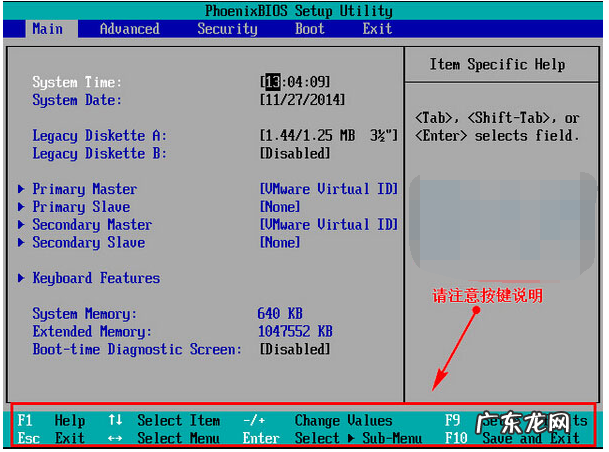
文章插图
2、进入bios界面后 , 将光标移至“ boot” , 然后找到U盘的选项(不同的计算机显示一些不同 , 通常显示为U盘的名称或以USB开头) , 编辑器显示“此界面上的“可移动设备” , 表示可移动设备

文章插图
3、要将“可移动设备”移动到顶部 , 可以将u盘设置为启动 , 然后按“ +键”向上移动
【系统重装u盘怎么用 u盘启动设置】

文章插图
4、设置完成后 , 按F10 , 在弹出窗口中选择“是” , 按Enter确认 , 然后重新启动后即可从U盘启动

文章插图
以上就是BIOS设置U盘启动的教程了 。
- 如何制作win7系统U盘 戴尔笔记本U盘重装win7系统
- 深度u盘装win7系统教程 u盘装win7教程
- 本地硬盘安装原版win7 win7硬盘安装
- 如何重装系统 u盘 如何使用装机吧一键重装工具制作u盘启动盘
- u盘怎样启动电脑重装 u盘启动系统教程
- 惠普win10一键还原 惠普迷你311笔记本怎么重装系统
- 新机装系统win10系统步骤 电脑怎么安装win10系统
- 手机一键制作u盘启动盘 没有u盘怎么重装系统
- wintogo系统更新 如何区别wintogo系统和常规安装系统
- u盘重装win10系统步骤 电脑系统重装详细图文教程
特别声明:本站内容均来自网友提供或互联网,仅供参考,请勿用于商业和其他非法用途。如果侵犯了您的权益请与我们联系,我们将在24小时内删除。
